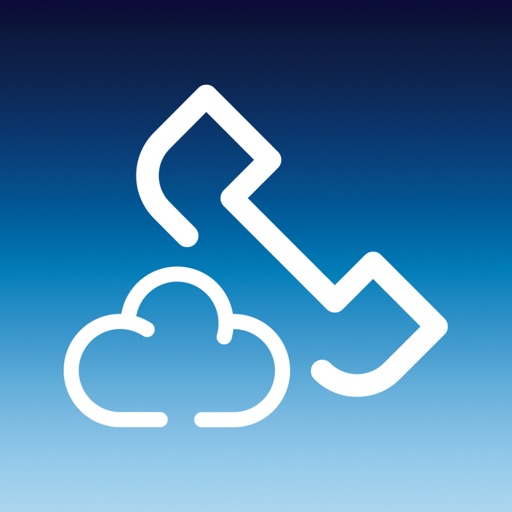
Mit der Digital Phone FMC APP von O2, können Sie ganz einfach mobile Endgeräte in Ihre virtuelle Digital Phone Telefonanlage einbinden und so überall und jederzeit uneingeschränkt arbeiten

Digital Phone von o2

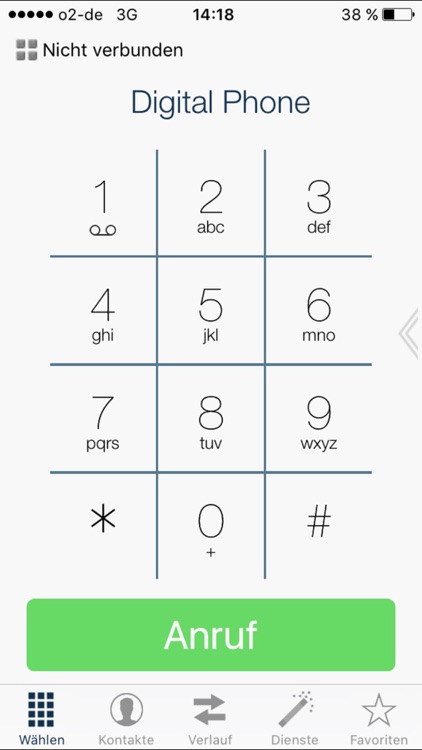
What is it about?
Mit der Digital Phone FMC APP von O2, können Sie ganz einfach mobile Endgeräte in Ihre virtuelle Digital Phone Telefonanlage einbinden und so überall und jederzeit uneingeschränkt arbeiten. Telefonieren Sie von unterwegs über eine einheitliche Festnetz-Telefonnummer.

App Store Description
Mit der Digital Phone FMC APP von O2, können Sie ganz einfach mobile Endgeräte in Ihre virtuelle Digital Phone Telefonanlage einbinden und so überall und jederzeit uneingeschränkt arbeiten. Telefonieren Sie von unterwegs über eine einheitliche Festnetz-Telefonnummer.
Anlegen einer FMC App für Geschäftskunden:
Schritt 1:
Laden Sie bitte die Digital Phone App herunter.
Schritt 2:
Loggen Sie sich bitte in das Adminportal (https://admin.digitalphone.o2business.de/) ein und legen Sie unter ELEMENTE / Endgeräte ein „FMC Endgerät“ an. Dort geben Sie dann die APPLEID (Favoriten -> Einstellungen -> Provisioning) des Apple Endgerätes zur Identifikation an.
Schritt 3:
Erstellen Sie eine Nebenstelle, wo Sie das entsprechende Handy als Endgerät (Anzeige der AppleID) auswählen.
Achtung: Das Anlegen einer Nebenstelle verursacht Kosten gemäß der Digital Phone Preisliste.
Schritt 4:
Nach Installation der App finden Sie das Programm in Ihrem Hauptmenü unter „Digital Phone“. Öffnen Sie das Programm (den FMC Client).
Schritt 5:
Nachdem Sie im Adminportal das FMC Endgerät und eine passende Nebenstelle angelegt haben und den FMC Client auf Ihrem Handy installiert haben, sollte die Digital Phone App die Konfiguration automatisch herunterladen.
Legende Registrierungsstatus:
Grün = Erfolgreich registriert für VoIP. Anrufe werden via WLAN oder 3G geroutet.
Blau= Erfolgreich registriert „InfoMode“. Anrufe werden via GSM geroutet.
Gelb = Verbindungsaufbau zum Netzwerk. Registrierung läuft.
Rot = Registrierung fehlgeschlagen. Verbindung nicht möglich.
Grau = Offline – kein WLAN. Datenverbindung aktiv / verfügbar.
Für eine genauere Beschreibung rund um die Digital Phone App von O2 gehen Sie bitte auf
http://my.digitalphone.o2business.de/digital-phone/handbuecher/fmc/iphone/handbuch-fmc-iphone/
Voraussetzungen:
Die App kann nur in Verbindung mit der Digital Phone virtuellen Telefonanlage genutzt werden.
Privatkundenverträge, Prepaid, Alice Mobile Anschlüsse und Drittanbieter werden nicht unterstützt.
Was bedeutet FMC?
FMC (Fixed Mobile Convergence): hierbei handelt es sich um einen Begriff aus der Telekommunikation welcher das Zusammenwachsen von Fest- und Mobilfunknetzen beschreibt. Speziell bedeutet dies, dass ein Kunde, egal wo er sich befindet unter einer Rufnummer erreichbar ist.
AppAdvice does not own this application and only provides images and links contained in the iTunes Search API, to help our users find the best apps to download. If you are the developer of this app and would like your information removed, please send a request to takedown@appadvice.com and your information will be removed.